
Ogni giorno utilizziamo applicazioni per ascoltare la musica, sia in streaming tramite servizi come iTunes Radio o Spotify, oppure utilizzando invece la musica archiviata sul nostro iPad con l'applicazione nativa di iOS Music, ad esempio. L'altro giorno navigando in rete ho trovato un tutorial abbastanza semplice che vi mostro: Ti è mai venuto in mente che la musica sul nostro iPad si interrompe dopo X minuti? Bene, tramite l'applicazione Orologio (nativo iOS) e un'altra applicazione che riproduce musica (Music, Spotify, TuneIn Radio, Rdio ...) possiamo 'automaticamente' interrompere la riproduzione dopo i minuti desiderati. Dopo il salto ti mostro tutto.
Ferma la musica in X minuti con l'app Orologio
Immagina di ascoltare la musica per addormentarti e vuoi che la musica si fermi in 30 minuti, tempo in cui pensi di esserti addormentato, Come si fa? Molto semplice, tramite l'applicazione Orologio che viene fornita di default con iOS. Come? Segui i passaggi seguenti e provalo tu stesso:

- La prima cosa che dobbiamo fare è accedere all'applicazione Tempo che viene installato di default con iOS e fare clic su 'Timer'. Quello che dovremo fare è attivare un conto alla rovescia. Quanti minuti o ore? Il tempo in cui metti il timer sarà il tempo necessario affinché la musica si fermi, quindi se vuoi che si spenga entro 30 minuti, inserirai 30 minuti.
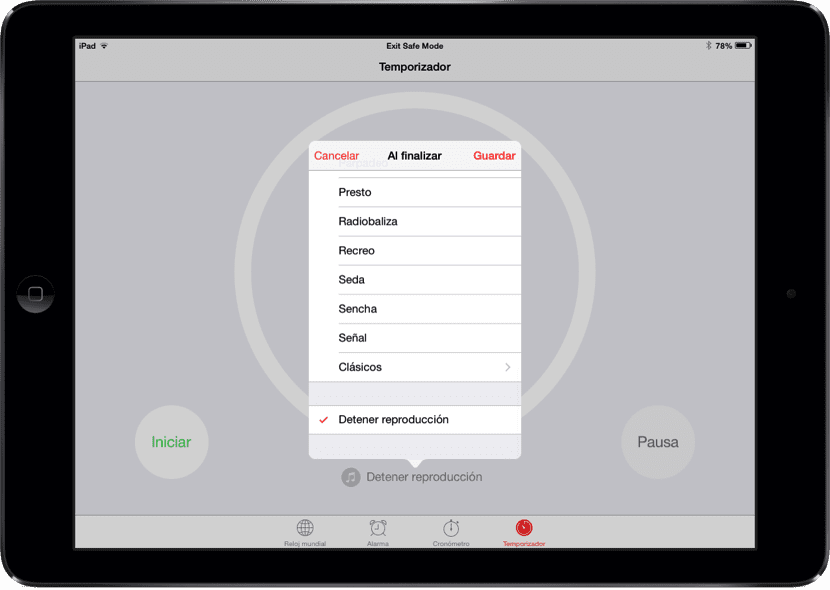
- Questo passaggio è importante. Sotto l'orologio abbiamo una palla con dentro alcune otto note di musica, premiamo e scendiamo in fondo dove vediamo "Interrompi riproduzione". Quello che facciamo qui è dire cosa accadrà dopo il timer: la musica che sta suonando si ferma.
- Per attivare il timer, fare clic su 'Inizio', e possiamo già ascoltare la musica da qualsiasi app se non ci sono problemi. Quando il tempo che abbiamo impostato nel conto alla rovescia è scaduto, la musica si fermerà.
